製作文字人像關鍵是把人物的中間調及暗調選區製作出來,有了選區後再把文字等應用到選區裡面,適當調節好密度和顏色即可。 原圖最終效果 1、打開原圖素材,調整亮度對比(圖像 > 調整 > 亮度/對比)。 2.設定色彩範圍(選擇 > 色彩範圍),選擇中間調,如下圖,確定後新建一個圖層填滿50%灰色。 3、設定色彩範圍(選擇 > 色彩範圍),選擇暗調,確定後新建一個圖層填滿黑色。 4、新建一個大小適當的文檔,選擇文字工具打上下圖所示的文字,合併圖層後選擇選單:編輯 > 定義畫筆。 5.回到剛才操作的文檔,把暗調及中間調圖層合併,然後再當前圖層下面新建一個圖層填滿白色,如下圖。 6.在圖層的最上面新建一個圖層,用剛才定義的文字筆刷,沿著人物輪廓刷上文字。 7、調出下圖人物的選區。 8.保持選區,為文字圖層加上圖層蒙版,效果如下圖。 &

##簡介:製作文字人像關鍵是把人物的中間調及暗調選區製作出來,有了選區後再把文字等應用到選區裡面,適當調節好密度和顏色即可。
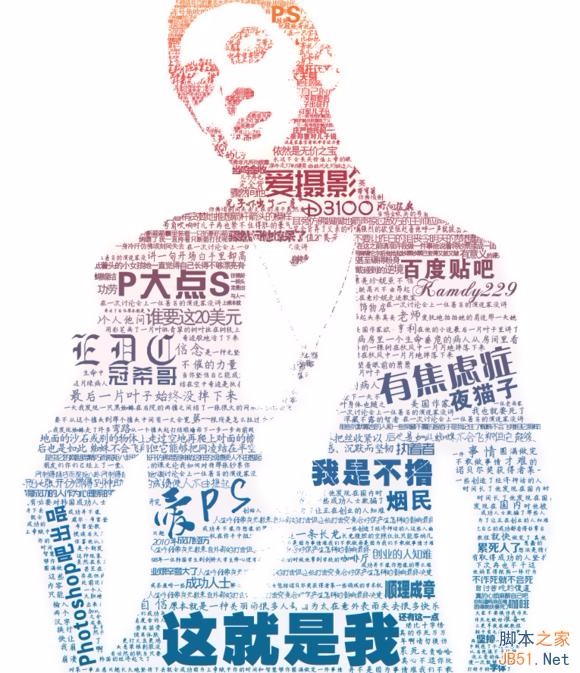
################ ####簡介:這篇教學是向PHP中文網的朋友介紹利用PS製作個性文字人物圖片方法,教學製作出來的效果真的很有個性,難度不是很大,推薦到PHP中文網,喜歡的朋友可以跟著教學一起來學習,希望能對大家有幫助############【相關問答推薦】:#######
以上是關於個性文字的詳細介紹的詳細內容。更多資訊請關注PHP中文網其他相關文章!




